[Q]: iTunes バックアップを Samsung Galaxy S9/S9 Plus に復元するにはどうすればよいですか?
「iPhone 7 が泥棒に盗まれたので、Samsung Galaxy S9 または Galaxy S9 Plus を購入したいと思っています。さらに、以前の iPhone から新しい Samsung Galaxy S9/S9+ に次のようないくつかの重要なファイルを復元したいと考えています。」連絡先、テキスト メッセージ、写真、ビデオ、メモ、カレンダーなど。そこで、iTunes のバックアップを Samsung Galaxy S9/S9 Plus に復元できるかどうか知りたいのです。はいの場合は、詳細なチュートリアルをいただければ幸いです。ありがとうございます! 」
チュートリアル 1: Samsung データ転送を使用して、ワンクリックで iTunes バックアップを Samsung S9/S9+ に復元する
チュートリアル 2: Samsung Smart Switch 経由で iTunes バックアップを Galaxy S9/S9 Plus に転送する

Samsung Galaxy S9 と Galaxy S9 Plus は発売以来非常に人気があり、人々は別の Android または Apple スマートフォンから最新の Samsung Galaxy S9/S9+ を入手したいと考えています。 Samsung Galaxy S9 は同じオペレーティング システムである Android スマートフォンを使用しているため、iPhone から Samsung Galaxy S9/S9+ に切り替えるよりも、Android スマートフォンから Samsung Galaxy S9/S9+ に切り替える方が簡単です。ただし、iPhone から Samsung Galaxy S9/S9 Plus に切り替えようとしている場合は、次の理由により、少し複雑になります。
1. iTunes 上の iPhone のバックアップは、他の Android スマートフォンを含む Samsung Galaxy S9/S9+ に直接復元することはできません。
2. iTunes は Apple デバイス (iPhone/iPad/iPod) 専用の管理ソフトウェアであり、Android デバイスには対応していません。
3. Samsung Galaxy S9/S9 Plus などの Android スマートフォンは、サポートされていない形式の iTunes バックアップ ファイルを認識または復元できません。
では、iTunes バックアップファイルを Samsung Galaxy S9 または Galaxy S9 Plus に復元する方法は本当にないのでしょうか?はい、これは可能です。また、 iTunes から Samsung へのデータ転送- Samsung データ転送(Windows/Mac)を使用して簡単に行うこともできます。
iTunes から Samsung へのデータ転送で何ができるのですか?
Samsung データ転送は、iTunes から Samsung データ転送とも呼ばれ、iTunes バックアップ ファイルにアクセスし、Samsung 電話でサポートされ読み取り可能な形式で iTunes バックアップを Samsung Galaxy S9/S9 Plus に直接転送するのに役立ちます。言い換えれば、このプログラムは iTunes を Samsung デバイスに接続するブリッジを構築し、2 つの異なるオペレーティング システム (iOS と Android の間) 間でデータを転送できるようにします。これを使用すると、連絡先、テキストメッセージ、カレンダー、通話記録、写真などを含む、さまざまな種類のコンテンツをワンクリックで iTunes ライブラリから Samsung Galaxy S9/S9 Plus に転送できます。
また、Samsung Galaxy S9+/S9/S8+/S8/S7/S6/S5/S4、Samsung Galaxy Note 8/Note 7/Note 6/Note 5/Note 4、Samsung J3/を含む、ほぼすべての Samsung デバイスと完全な互換性があります。 J3 Pro、Samsung Galaxy A9/A8/A7/A5 など。さらに、Samsung デバイスだけでなく、Samsung、HTC、Sony、Huawei、LG、ZTE、Motorola などを含む他の Android デバイスもこのプログラムでサポートされています。言い換えれば、このプログラムは、iOS、Android、Symbian、BlackBerry、Windows Phone、およびその他のオペレーティング システムでの動作をサポートしています。
次に、以下のように強力な Samsung Data Transfer (無料トライアル版) を Windows または Mac バージョンでコンピュータにダウンロードし、次のチュートリアルに従って iTunes バックアップから Samsung Galaxy S9/S9 Plus へのデータのエクスポートを開始してください。
iTunes バックアップ ファイルを Samsung Galaxy S23/S21/S20/S10/S9/S8/S7/S6、Note 20/10/8/7/6/5 に簡単に転送するために、この部分では次の方法を説明します。 Samsung Data Transfer を使用して、iTunes バックアップを Samsung Galaxy S9/S9+ に段階的に復元します。また、このチュートリアルでは Windows バージョンのプログラムを例に挙げていますが、手順は Mac バージョンと同じです。したがって、すべての PC および Mac ユーザーはこの手順を参照できます。
その方法は次のとおりです。
ステップ1 . Samsung データ転送プログラムによって Samsung 電話が検出されるようにします。
インストールしてダウンロードした後、コンピューターで Samsung Data Transfer プログラムを起動し、Samsung Galaxy S9 をコンピューターに接続するための USB ケーブルを入手してください。したがって、プログラムはすぐにSamsung携帯電話を自動的に認識します。次に、メインインターフェイスで「バックアップから復元」>「iTunes」を選択するだけです。

ステップ2. 転送するiTunesバックアップファイルを選択します。
その後、プログラムはコンピュータ上の iTunes バックアップ ファイルを自動的にスキャンします。そのため、iPhone を iTunes に同期するために使用したコンピュータを使用していることを確認してください。次に、左側のパネルにデバイス名とバックアップ日を含む iTunes バックアップ ファイルのリストが表示されます。次に進む必要があるコンテンツが含まれている iTunes バックアップ ファイルを選択するだけです。
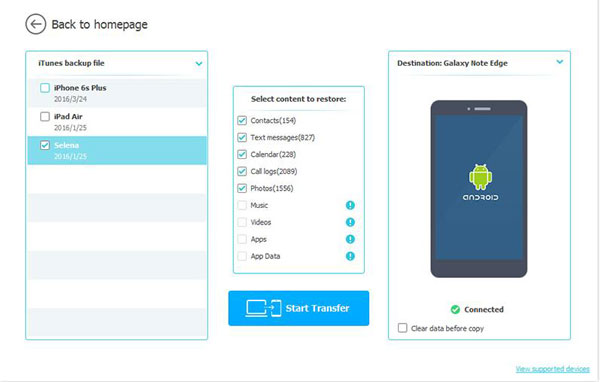
ステップ 3. iTunes ライブラリから Samsung Galaxy S9 にインポートするコンテンツを選択します。
次に、中央のパネルに移動し、連絡先、テキスト メッセージ、カレンダー、通話記録、写真など、iTunes バックアップから Samsung Galaxy S9/S9 Plus に転送するファイルの種類の前のボックスにチェックを入れてください。選択後、「転送開始」ボタンをクリックして、iTunes バックアップを Samsung Galaxy S9/S9 Plus にすぐに同期してください。やがて、Samsung Galaxy S9/S9 Plus で、転送した iTunes バックアップ ファイルに自由にアクセスして、好きなように管理できるようになります。
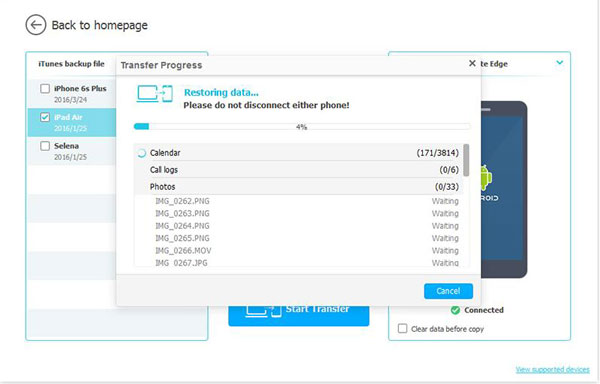
見る?とても簡単です!
こちらもおすすめ: iTunes から Samsung 携帯電話に写真を転送する 2 つの方法
iTunes バックアップ ファイルを Samsung Galaxy S9/S9 Plus に転送する別の方法があります。つまり、Smart Switch と呼ばれる Samsung のアプリケーションを使用して、iTunes バックアップから Samsung Galaxy S9 を復元します。これを行うには、iOS デバイスで iOS 10.6 以降が実行されている必要があり、Windows PC または Mac コンピュータでこれを行うことができます。次に、iTunes バックアップを Samsung Galaxy S9/S9 Plus に復元するには、次の手順を参照してください。
その方法は次のとおりです。
ステップ1 . Samsung Galaxy S9/S9 Plus では、スマートフォンにSmart Switch アプリをダウンロードしてください。デバイスにインストールしたら起動します。
ステップ 2 。 Windows PC または Mac では、 Smart Switch アプリケーションをコンピュータにダウンロードしてください。ダウンロード後、インストールして開いてください。
ステップ 3 。次に、USB ケーブルを使用して Samsung Galaxy S9/S9 Plus をコンピュータに接続してください。そうすれば、プログラムはすぐにあなたのSamsung携帯電話を検出するはずです。
ステップ 4 。コンピュータ上で、プログラムのメインインターフェイスから「復元」ボタンをクリックしてください。
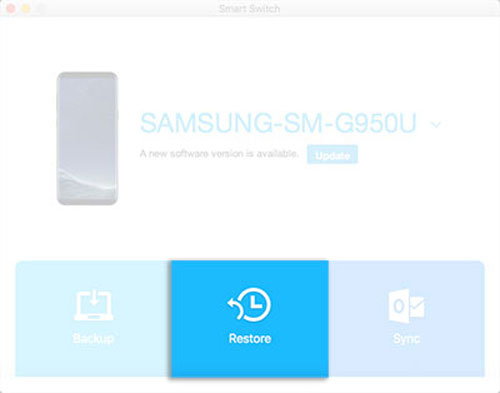
ステップ5 .次の画面で、右下隅にある「別のバックアップを選択」オプションをクリックしてください。次に、復元するバックアップ ファイルまたは個別のファイルを選択します。利用可能なすべてのファイルをバックアップから抽出して Samsung Galaxy S9 にインポートしたい場合は、ここで「今すぐ復元」ボタンをクリックするだけで作業が開始されます。
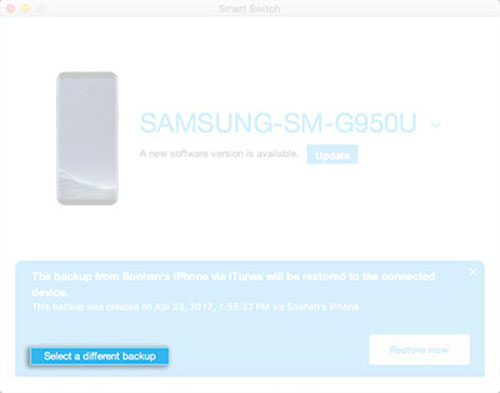
ステップ6 。ファイルを選択するときは、左上の「iTunes バックアップデータ」をクリックしてください。左側のパネルに転送可能なコンテンツが表示されます。選択後、それを確認し、すぐに iTunes バックアップ ファイルを S9/S9+ に転送し始めます。
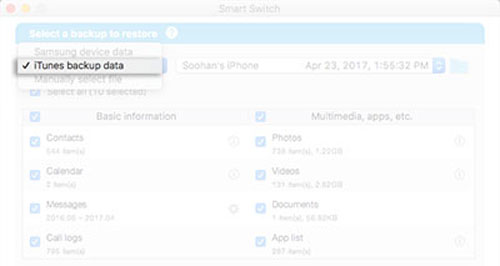
最後に一言:
iTunes バックアップを Samsung Galaxy S9/S9 Plus に転送するための上記 2 つの解決策を紹介した後、どちらの方法を使用するか決めましたか?個人的には、最初の方法の方が効果的であり、Samsung の携帯電話と他のデバイス間のデータ管理においては、Samsung Data Transfer アプリの方が多機能であると思います。信じられないかもしれませんが、ぜひ試してみてください。
関連記事:
Galaxy S9/S9+ に切り替える: 古い Samsung から Galaxy S9/S9 Plus にデータを転送する方法
[3つの方法] iCloudバックアップをSamsung Galaxyに転送する方法
iPhoneからSamsung Galaxyに音楽を転送する方法
故障したSamsungからデータを復元する方法? (効果的な方法の提供)
Copyright © samsung-messages-backup.com All Rights Reserved.